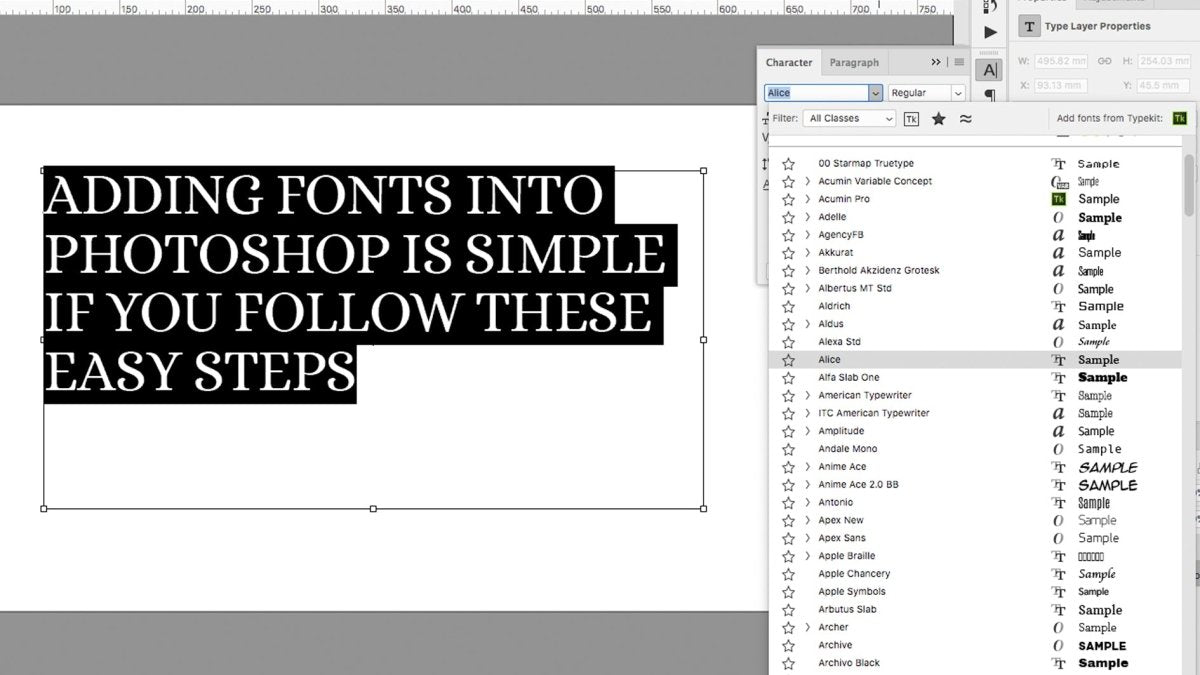
Wie füge ich Photoshop Windows 10 Schriftarten hinzu?
Suchen Sie eine Möglichkeit, Ihr digitales Kunstwerk in Photoshop mit Windows 10 zu sprudeln? Das Hinzufügen von Schriftarten ist eine einfache und effektive Möglichkeit, ein Design anzupassen und es von der Menge abzuheben. In diesem Artikel zeigen wir Ihnen, wie Sie Photoshop Windows 10 Schriftarten hinzufügen und einige Tipps für die Verwendung von Schriftarten zu Ihrem Vorteil geben. Fangen wir an!
Wie füge ich Photoshop Windows 10 Schriftarten hinzu?
- Laden Sie eine Schriftdatei auf Ihren Computer herunter. Öffnen Sie den Ordner, in dem sich die Schriftart befindet.
- Klicken Sie mit der rechten Maustaste auf die Schriftart und wählen Sie Installieren Aus der Speisekarte.
- Offen Photoshop und gehen zu Typ> Schriftarten um die neu hinzugefügte Schriftart anzuzeigen.

Hinzufügen von Schriftarten zu Photoshop unter Windows 10 Hinzufügen
Photoshop ist eine leistungsstarke Bildbearbeitungssoftware, mit der atemberaubende Grafiken und Kunstwerke erstellt werden können. Die mit Photoshop gelieferten Aktienschriften können jedoch einschränkend sein. Glücklicherweise ist es einfach, Photoshop unter Windows 10 Schriftarten hinzuzufügen. Mit ein paar einfachen Schritten können Sie Ihre Fotos und Grafiken mit brandneuen Schriftarten anpassen.
Verwenden des Ordners Windows -Schriftarten
Der einfachste Weg, um Photoshop Schriftarten hinzuzufügen, ist die Verwendung des Ordners Windows -Schriftarten. Dieser Ordner enthält alle Schriftarten, die auf Ihrem Computer installiert sind, sodass Sie auf die gewünschte Schriftart zugreifen können, ohne sie herunterzuladen. Um auf den Ordner Windows-Schriftarten zuzugreifen, öffnen Sie einfach den Datei-Explorer und wählen Sie "Schriftarten" aus dem linken Bereich aus. Von hier aus können Sie die gewünschte Schriftart in Photoshop ziehen und fallen lassen, oder Sie können sie im Menü "Typ" auswählen.
Wenn Sie eine Schriftart im Ordner Windows -Schriftarten installieren möchten, klicken Sie oben im Ordner auf die Schaltfläche „Installieren“. Dadurch wird die Schriftart zu Ihrem Computer hinzugefügt und in Photoshop erhältlich.
Herunterladen von Schriftarten aus dem Web
Wenn sich die gewünschte Schriftart nicht im Ordner Windows -Schriftarten befindet, können Sie sie aus dem Web herunterladen. Es gibt viele Websites, die kostenlose Schriftarten anbieten, und Sie finden sie, indem Sie in Ihrer bevorzugten Suchmaschine nach „kostenlosen Schriftarten“ suchen. Sobald Sie die gewünschte Schriftart gefunden haben, laden Sie sie einfach auf Ihren Computer herunter und installieren Sie sie. Nachdem die Schriftart installiert wurde, können Sie über den Windows -Schriftarten -Ordner darauf zugreifen.
Verwenden von Schriftart -Management -Software
Wenn Sie viele Schriftarten auf Ihrem Computer installiert haben, kann es schwierig sein, alle zu verwalten. Glücklicherweise gibt es mehrere Schriftart -Management -Programme, mit denen Sie Ihre Schriftarten organisieren können. Diese Programme können Ihnen dabei helfen, Schriftarten voranzutreiben, Schriftarten zu installieren und Schriftarten zu löschen. Sobald Sie das Schriftmanagementprogramm Ihrer Wahl installiert haben, können Sie über die Schnittstelle des Programms auf die Schriftarten zugreifen.
Verwenden von Online -Schriftarten
Wenn Sie keine Schriftarten auf Ihrem Computer installieren möchten, können Sie Online -Schriftarten verwenden. Diese Schriftarten werden auf Websites von Drittanbietern gehostet und Sie können auf sie direkt von Photoshop zugreifen. Um Online -Schriftarten zu verwenden, öffnen Sie einfach Photoshop und wählen Sie das Menü "Typ". Klicken Sie dann auf "Schriftarten von Typkit hinzufügen" und wählen Sie die gewünschte Schriftart.
Installieren von Schriftarten von CD/DVD
Wenn Sie eine CD oder eine DVD von Schriftarten haben, können Sie sie direkt in Photoshop installieren. Fügen Sie dazu einfach die CD oder DVD in Ihren Computer ein und öffnen Sie dann Photoshop. Wählen Sie das Menü "Typ" und wählen Sie dann "Schriftarten über CD/DVD installieren". Dadurch wird die CD/DVD geöffnet und alle auf der Disc verfügbaren Schriftarten angezeigt. Von hier aus können Sie die Schriftarten auswählen, die Sie installieren möchten.
Sichern Sie Ihre Schriftarten
Wenn Sie viele Schriftarten auf Ihrem Computer installiert haben, ist es eine gute Idee, sie zu sichern. Dadurch wird sichergestellt, dass Sie eine Kopie Ihrer Schriftarten haben, falls etwas mit Ihrem Computer passiert. Um Ihre Schriftarten zu sichern, öffnen Sie einfach den Ordner Windows -Schriftarten und wählen Sie dann die Schriftarten aus, die Sie sichern möchten. Klicken Sie mit der rechten Maustaste auf die ausgewählten Schriftarten und wählen Sie "Kopieren". Fügen Sie sie dann in einen Ordner auf Ihrer Festplatte ein.
Schriftarten deinstallieren
Wenn Sie keine Schriftart mehr benötigen, können Sie sie von Ihrem Computer von Ihrem Computer deinstallieren. Öffnen Sie dazu den Ordner Windows -Schriftarten und wählen Sie dann die Schriftart, die Sie deinstallieren möchten. Klicken Sie mit der rechten Maustaste auf die Schriftart und wählen Sie "Löschen". Dadurch wird die Schriftart von Ihrem Computer entfernt und in Photoshop nicht mehr verfügbar.
Top 6 häufig gestellte Fragen
F1: Wie füge ich Photoshop Windows 10 Schriftarten hinzu?
A1: Das Hinzufügen von Schriftarten zu Photoshop unter Windows 10 ist ein einfacher Prozess. Zunächst müssen Sie die Schriftdatei finden, die Sie installieren möchten. Sobald Sie die Schriftart gefunden haben, öffnen Sie sie. Die Schriftart installiert automatisch. Sobald die Schriftart installiert ist, öffnen Sie Photoshop und die Schrift steht zur Verwendung zur Verfügung.
F2: Wo finde ich Schriftarten zu installieren?
A2: Sie können Schriftarten finden, die an einer Vielzahl von Orten installiert werden können. Viele Websites bieten sowohl bezahlte als auch kostenlose Schriftarten an, wie Adobe -Schriftarten, Font -Eichhörnchen und Google -Schriftarten. Darüber hinaus sind einige Betriebssysteme wie Windows 10 mit einer Auswahl von vorinstallierten Schriftarten ausgestattet.
F3: Gibt es eine Grenze, wie viele Schriftarten ich installieren kann?
A3: Es gibt keine Begrenzung, wie viele Schriftarten Sie unter Photoshop Windows 10 installieren können. Es ist jedoch wichtig zu beachten, dass zu viele Schriftarten Ihren Computer verlangsamen können. Wenn zu viele Schriftarten installiert werden, kann es schwierig sein, die benötigte Schriftart zu finden.
F4: Wie deinstalliere ich eine Schriftart?
A4: Eine Schriftart von Photoshop Windows 10 deinstallieren ist einfach. Öffnen Sie zunächst das Bedienfeld. Klicken Sie dann auf "Schriftarten" und suchen Sie die Schriftart, die Sie deinstallieren möchten. Klicken Sie mit der rechten Maustaste auf die Schriftart und wählen Sie "Löschen", um die Schriftart zu deinstallieren.
F5: Wie organisiere ich meine Schriftarten?
A5: Sie können Ihre Schriftarten in Photoshop Windows 10 organisieren, indem Sie Schriftsätze erstellen. Öffnen Sie zunächst Photoshop und öffnen Sie das Menü "Typ". Wählen Sie dann "Neue Schriftart Set" aus und geben Sie einen Namen für den Satz ein. Klicken Sie anschließend auf "OK" und wählen Sie die Schriftarten aus, die Sie zum Set hinzufügen möchten. Klicken Sie schließlich auf "Fertig", um das Set zu speichern.
F6: Was passiert, wenn ich eine Schriftart lösche, die ich brauche?
A6: Wenn Sie eine Schriftart löschen, die Sie benötigen, können Sie sie möglicherweise wiederherstellen, indem Sie die Schriftart neu installieren. Wenn Sie die Schriftart gelöscht haben, können Sie eine neue Kopie der Schriftart online finden. Sobald Sie die Schriftart gefunden haben, öffnen Sie sie und die Schrift wird installiert.
So fügen Sie Photoshop neue Schriftarten hinzu
Das Hinzufügen von Schriftarten zu Photoshop Windows 10 muss kein komplizierter Prozess sein. Mit den richtigen Informationen und dem richtigen Ansatz können Sie Photoshop einfach und schnell Schriftarten hinzufügen. Egal, ob Sie ein professioneller Grafikdesigner oder ein Anfänger sind, Sie können jetzt alle Schriftarten, die Ihnen in Photoshop zur Verfügung stehen, nutzen und atemberaubende Designs erstellen, um Ihre kreative Seite zu zeigen.




